Cómo incrustar un video de YouTube en un documento de Google
Miscelánea / / August 05, 2021
Es un hecho que las aplicaciones de Google son la mejor opción para Office 365. En el que el uso de Google Docs también tiene un lugar destacado. Google Docs es de uso gratuito y permite a los usuarios crear, almacenar y compartir documentos, presentaciones y gráficos en el navegador web.
Además de Google Docs, los usuarios pueden cargar videos en sus cuentas. Ahora, naturalmente, surgirá una duda en su mente sobre si los videos de YouTube se pueden incrustar en Google Docs. Sí, en este escrito, le enseñaremos cómo incrustar un video de YouTube fácilmente en Google Docs.
Siga estos pasos para aprender a incrustar videos de YouTube en Google Docs:
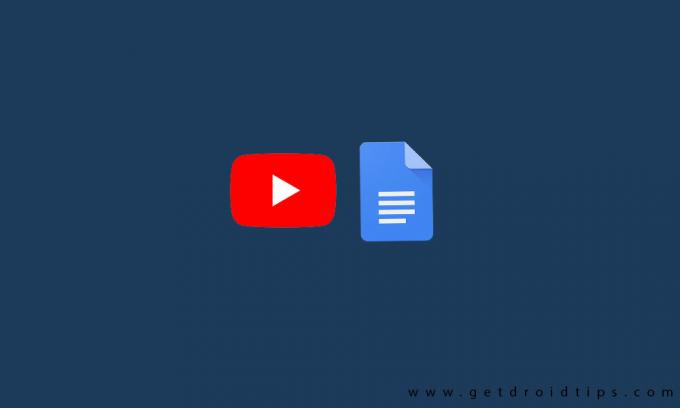
Inserte videos de YouTube en Google Docs:
- Abra la diapositiva de Google en su computadora
- Luego comience una nueva presentación
- Seleccione el video; desde la sección desplegable Insertar opción
- Con el botón Buscar, navega por el video de YouTube / puede seleccionar mediante el botón URL y pegar la URL en el video de YouTube.
- Presione la opción Selección para cargar el video seleccionado en la diapositiva
- Luego vaya al video, presione Ctrl + C para copiar el video
- Lo siguiente es ir a Google Docs y poner el video y seleccionar la opción Dibujo
- En la sección del botón desplegable Insertar, seleccione la opción Nuevo
- Luego, haga clic en la imagen del video y elija la opción "Guardar y cerrar" para insertar el dibujo en Google Docs.
- Luego, seleccione la imagen del video y el Enlace de la sección desplegable Insertar en Google Docs.
- Cargue el enlace del video y haga clic en el botón "Aplicar"
- En caso de que falte la pestaña Reproducción, vaya a la imagen y haga clic dos veces en la imagen y el video de reproducción en un dibujo en Google Docs
- Ahora puedes reproducir el video fácilmente
[googleplay url = ” https://play.google.com/store/apps/details? id = com.google.android.apps.docs.editors.docs & hl = en_IN ”]
- En primer lugar, guarde el video en la unidad local y luego agregue el video a Google Drive
- Luego, use una URL para compartir para el video de Google Drive
- Toma una captura de pantalla del primer fotograma del video.
- Abra la opción Doc of y seleccione el video para mostrar
- Luego vaya a la opción Insertar y la imagen, luego inserte la captura de pantalla en el documento
- Si no te queda puedes cambiar la talla
- Puede usar el reflector de captura de pantalla y seleccionar la opción Insertar y Vincular
- Por último, suba la URL para compartir y seleccione el botón "Aplicar".
Debe obtener la captura de pantalla, grabar el video de pantalla completa en la computadora y luego mantener presionado el botón Ctrl + PrtScn. La captura de pantalla se capturará y se insertará en la carpeta de descarga estándar. Si necesita cambiar el tamaño de la imagen, puede utilizar un software de edición de gráficos como Paint .net.
Guarde el video en la misma ubicación donde está el video para usarlo en el futuro en Google Drive. También puede tener la opción de descargar el video de YouTube en su computadora, hasta Google Drive y URL, pero esta no es una buena opción.
Insertar videos de YouTube en Google Docs es una actualización muy esperada. Ahora, siguiendo la técnica anterior, puede incrustar YouTube en Google Docs. Si tiene preguntas o comentarios, escriba el comentario a continuación en nuestro cuadro de comentarios.

![Método fácil para rootear Miyu 8X usando Magisk [No se necesita TWRP]](/f/2aec933f7a858e781fcf5b01ff792dc1.jpg?width=288&height=384)

